可能我们大家都知道手机投屏到电视的方法,但是却很少有人知道手机投屏到电脑上的方法,那么今天老王来教你一招,不需要借助第三方的投屏软件,就可以一键将手机无线投屏到电脑上。
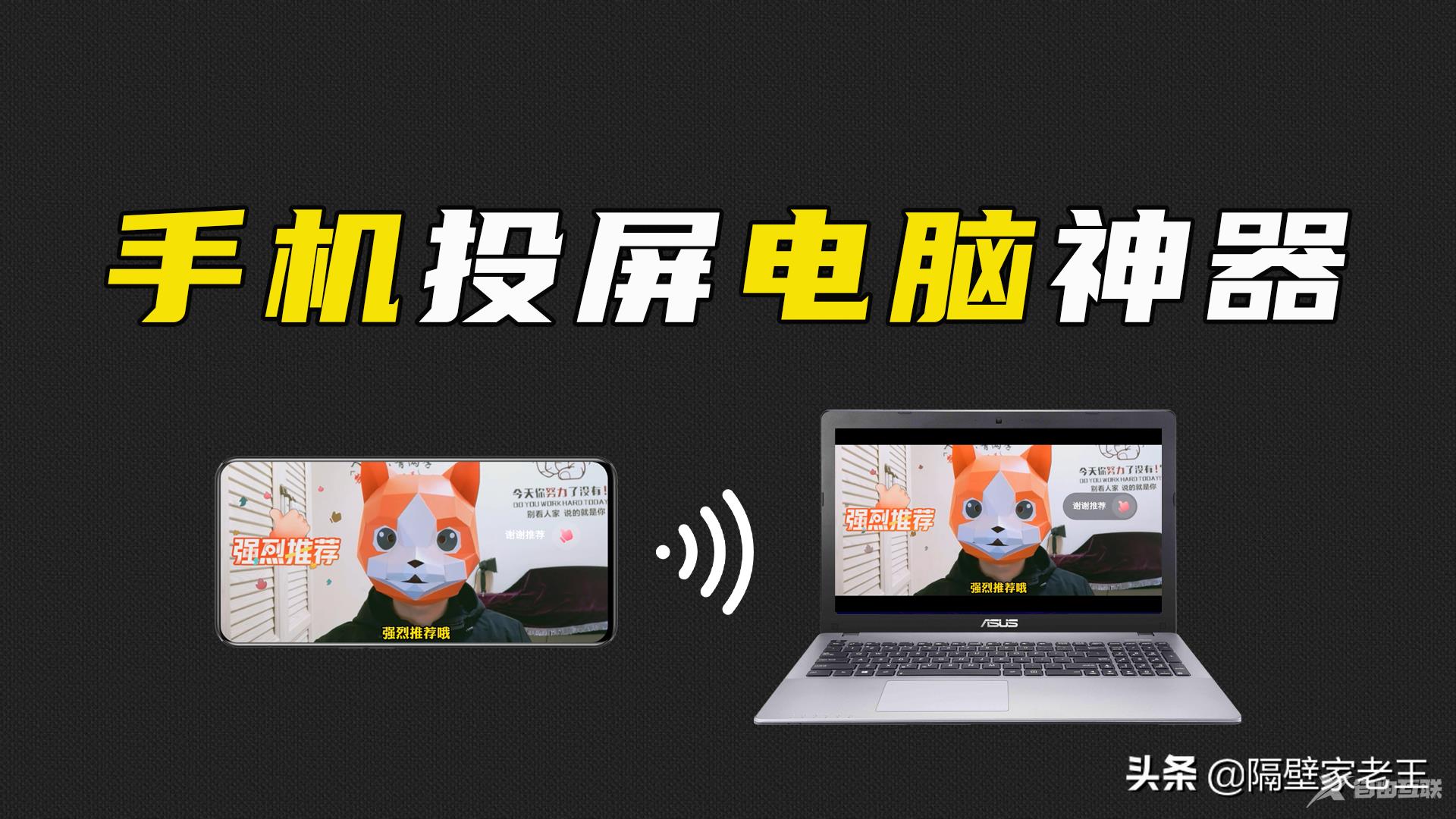
使用条件
电脑:笔记本、台式机(需另外配无线网卡,可网购一个无线移动网卡,非常便宜)
系统:推荐Windows10系统(Windows7系统设置方法与此不同)
电脑端设置
1、同时按win键+i键打开电脑设置,点击左上角的系统。
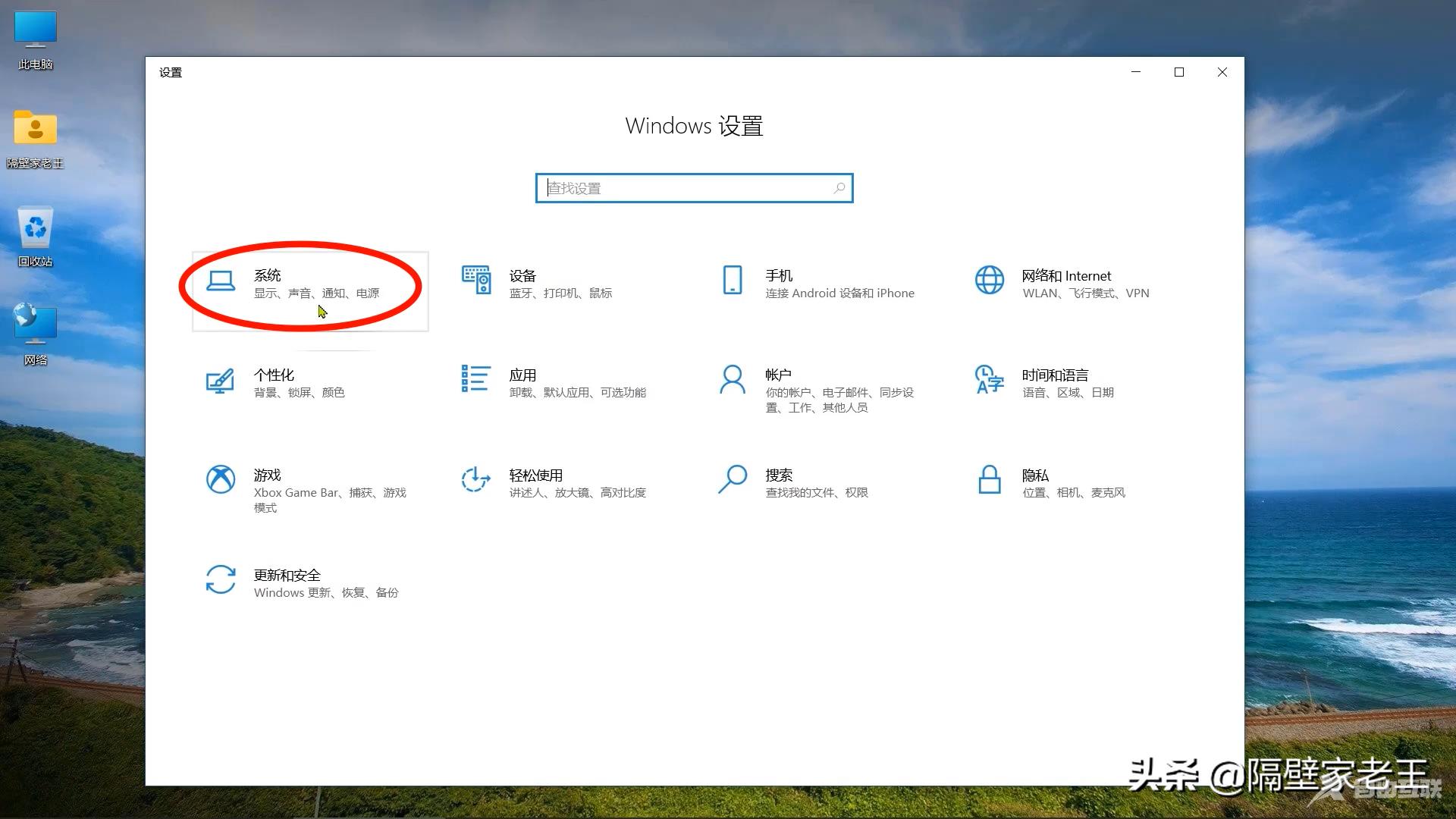
2、进去之后,点击左侧的【投屏到电脑】,我们可以看到右侧这里的选项都是灰色的,不能使用。不要紧,那是因为win10默认是没有安装无线显示器,咱们来安装一下就可以用了。我们点击【可选功能】。
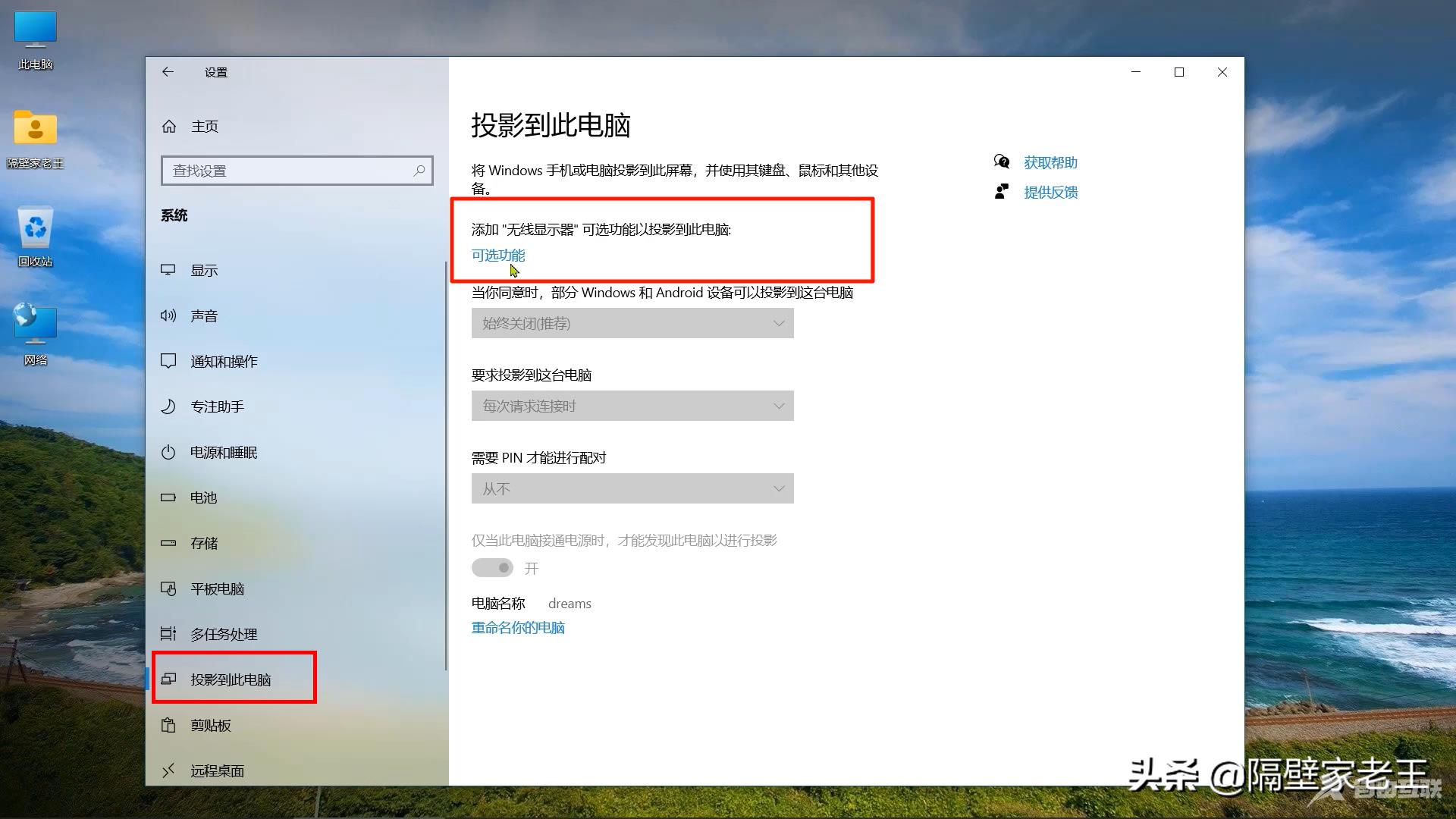
3、接着再点击【添加功能】,在上面的搜索框里输入【无线】两个字,就可以在下面看到一个无线显示器的安装选项,我们在前面打上勾,然后点下面的【安装】按钮,系统就开始自动安装这个无线显示器,稍等一分钟,当进度条走完,出现已安装的提示时就说明已经安装完成了。
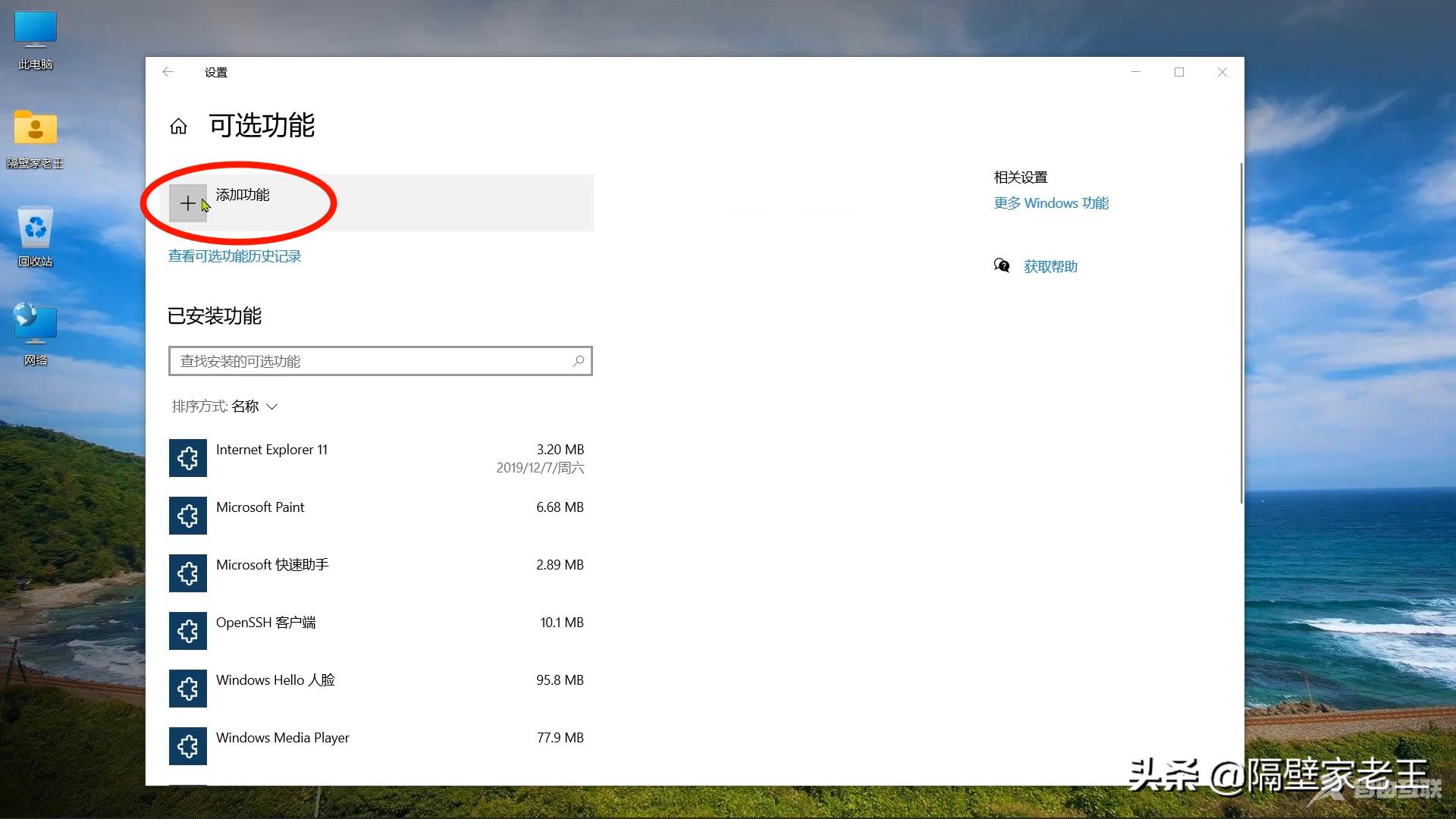
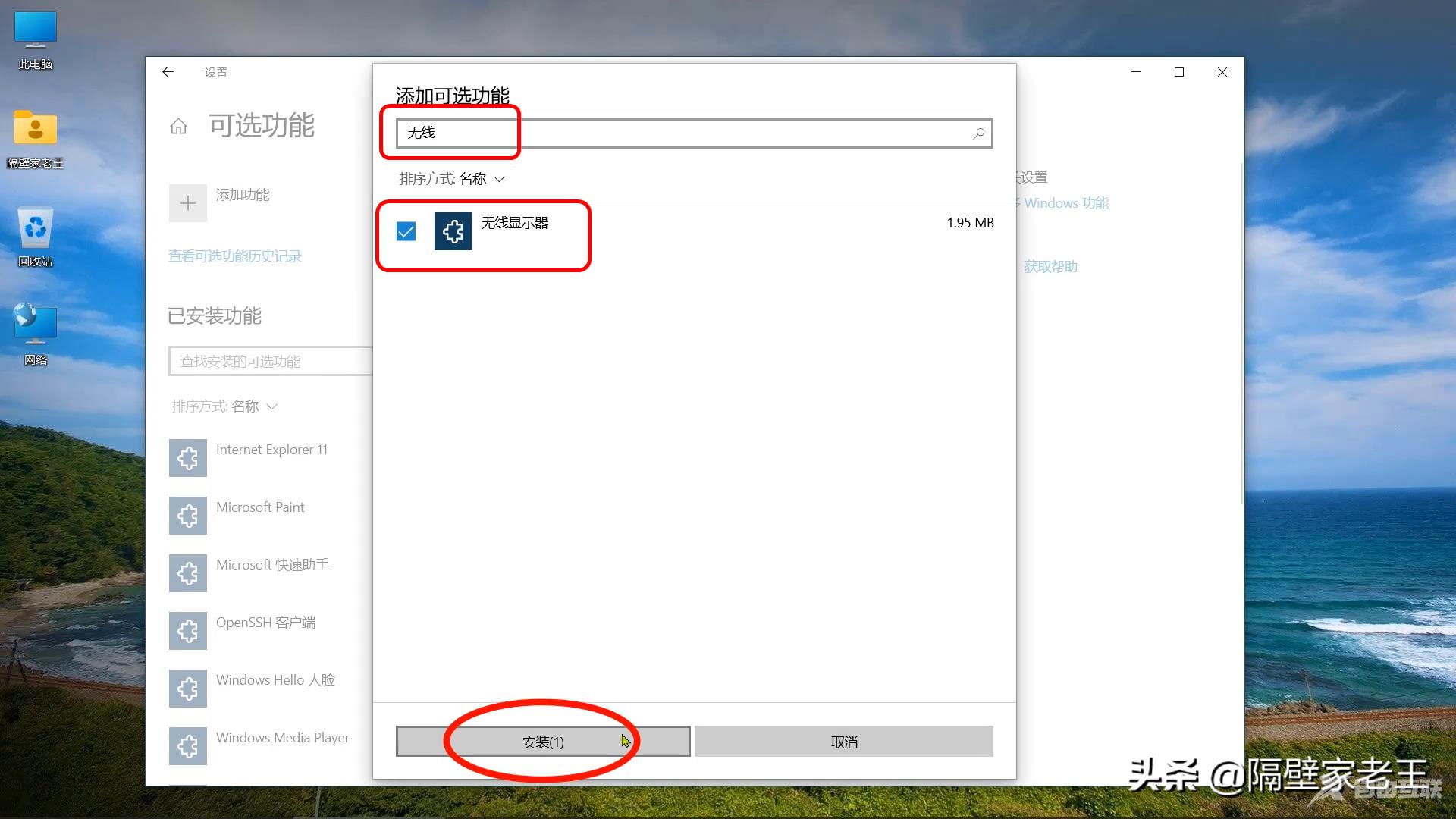
4、这时我们再退回上一步,就可以看到刚才灰色的选项全部都可以用了。我们将屏幕上红框内的这几个选项按照我的设置去设置一下,这样电脑端就设置ok了。
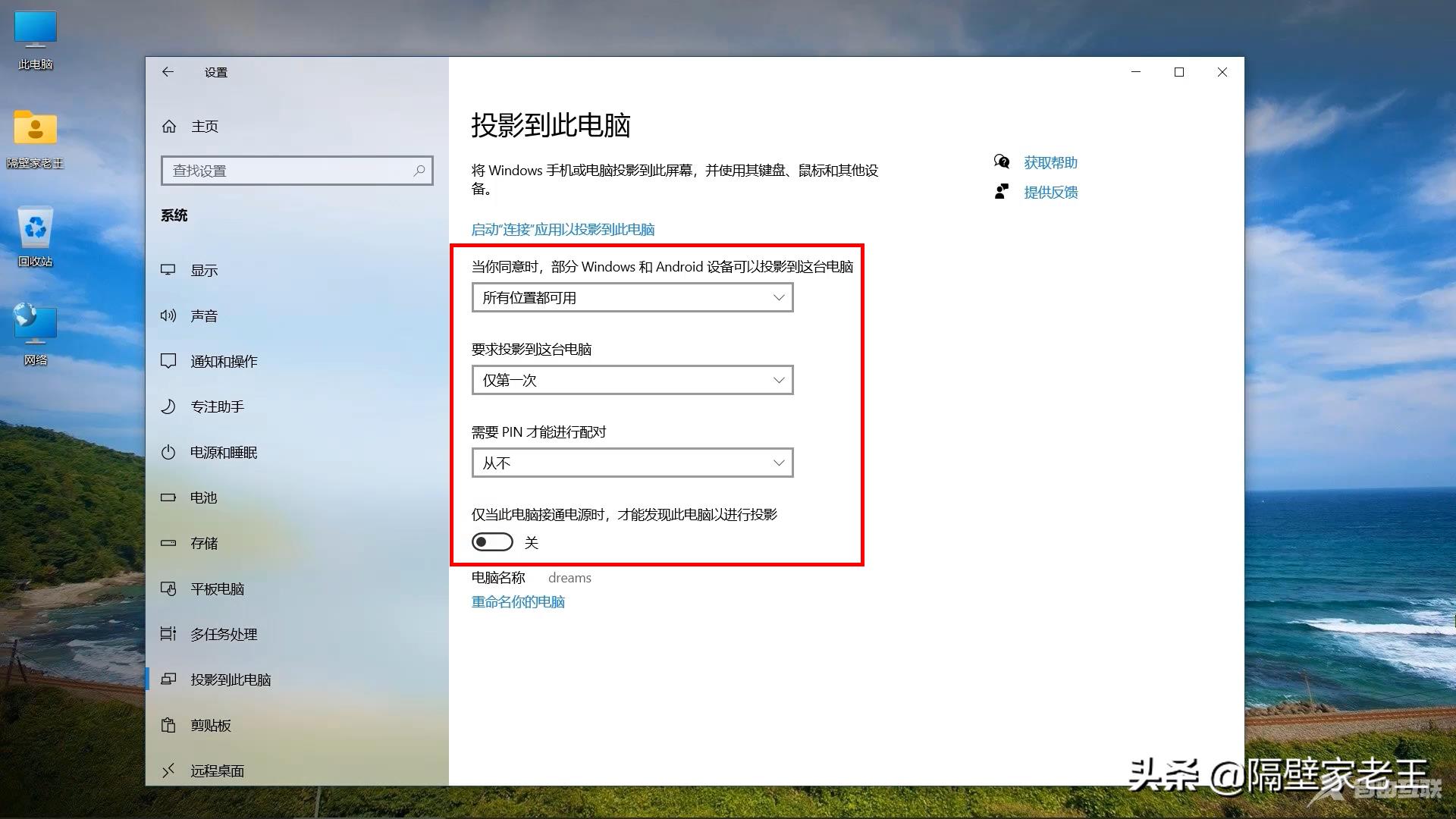
手机端设置
这里我以oppo手机为例,其他安卓手机大同小异,可以参考进行操作。
1、必须先确认电脑和手机连接的是同一个wifi网络,否则会投屏失败!

2、确认完成后,调出手机顶部的下拉菜单,一般的安卓手机这里都会有一个按钮叫【手机投屏】或者【投屏】,如果没有的话,那是你没调出来,可以点这个编辑的小图标,把它找出来放到外面就可以了。我们只需要点击一下这个按钮,手机就会自动跳转到投屏的界面。
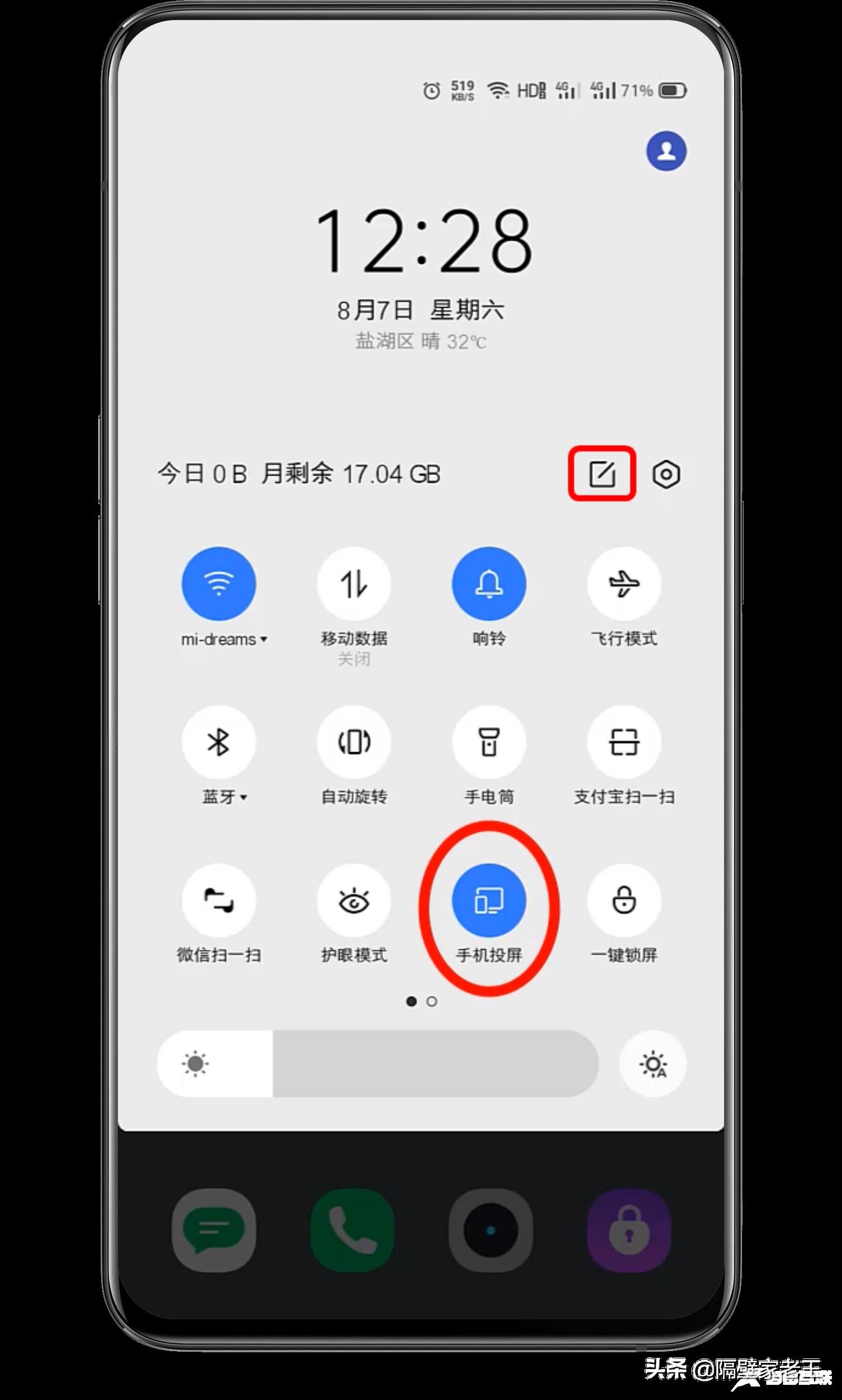
3、进去之后,系统就会自动搜索可用设备,稍等一下它就会搜索到我们的电脑名称,我们点击一下电脑名称,这时我们就可以看到电脑上就会出现开始连接的界面。
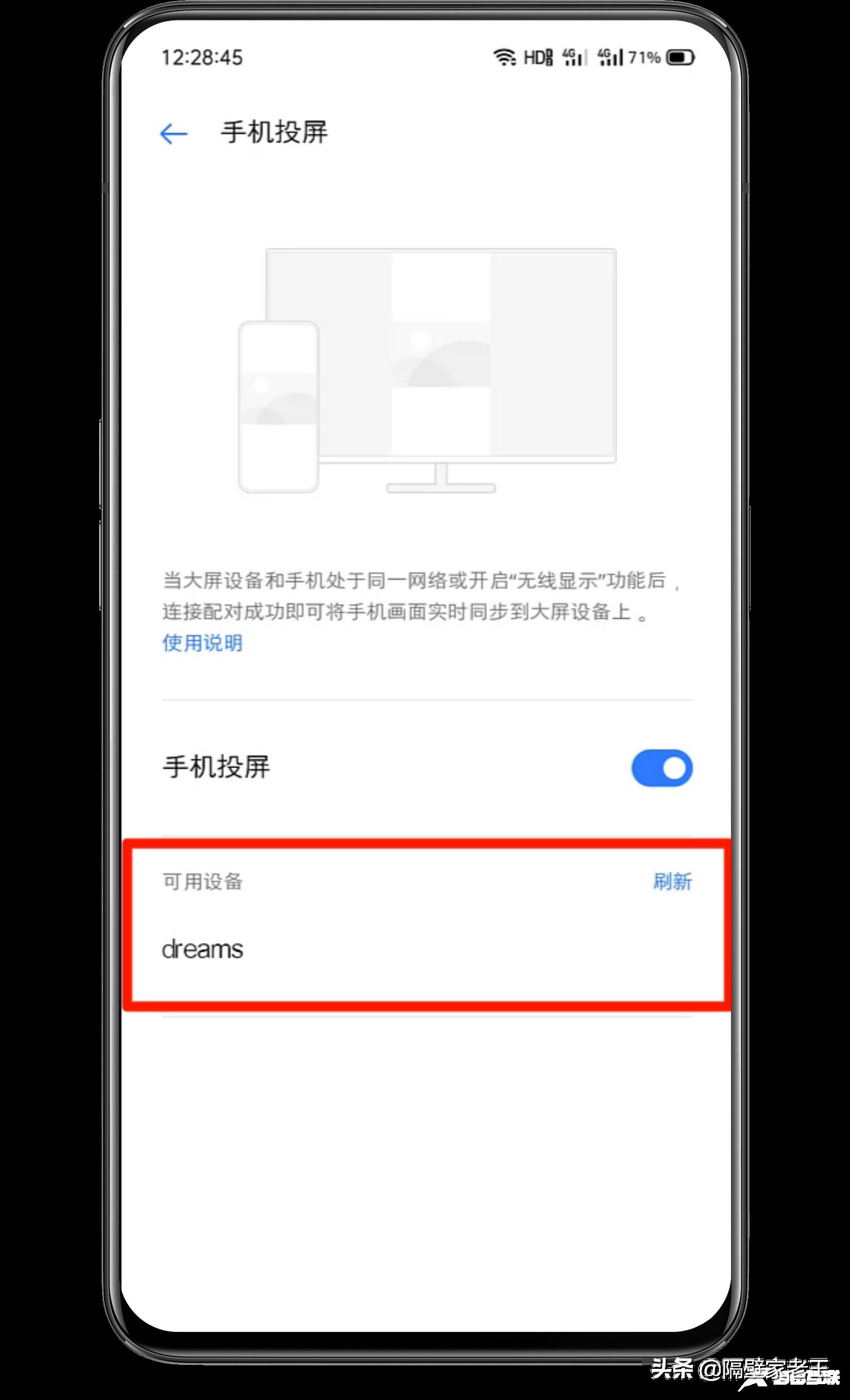
4、连接速度非常快,瞬间就连接成功了!这时我们就可以看到我们的手机已经成功投屏到电脑上了,而且还有一个黑色的小鼠标,这个小鼠标还可以对我们的手机进行操作,非常的有意思。
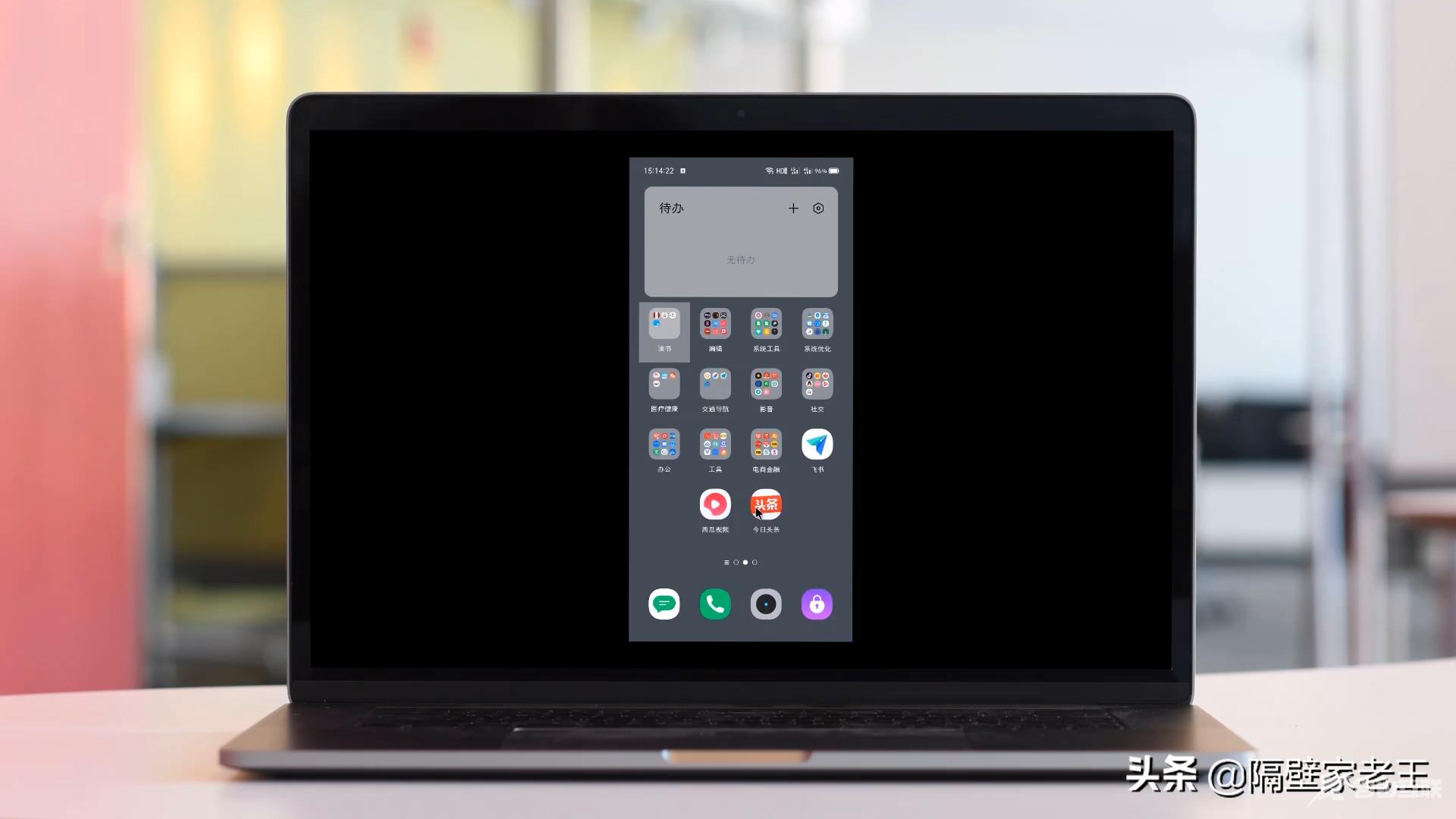
如果你手头上没有第三方的投屏软件,但是却正好需要把手机投屏到电脑上使用,那不妨试试这个简单小巧的方法吧!
